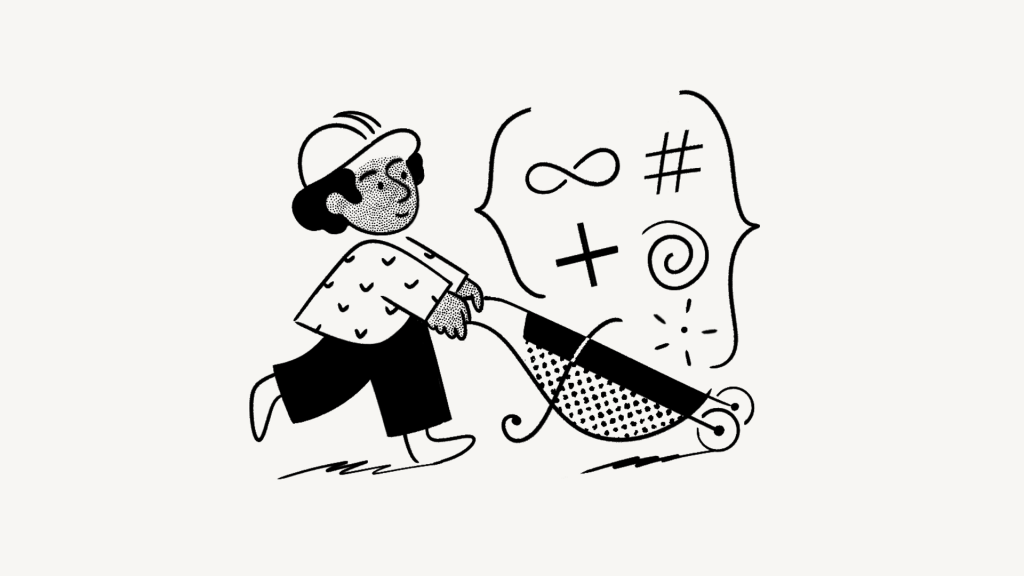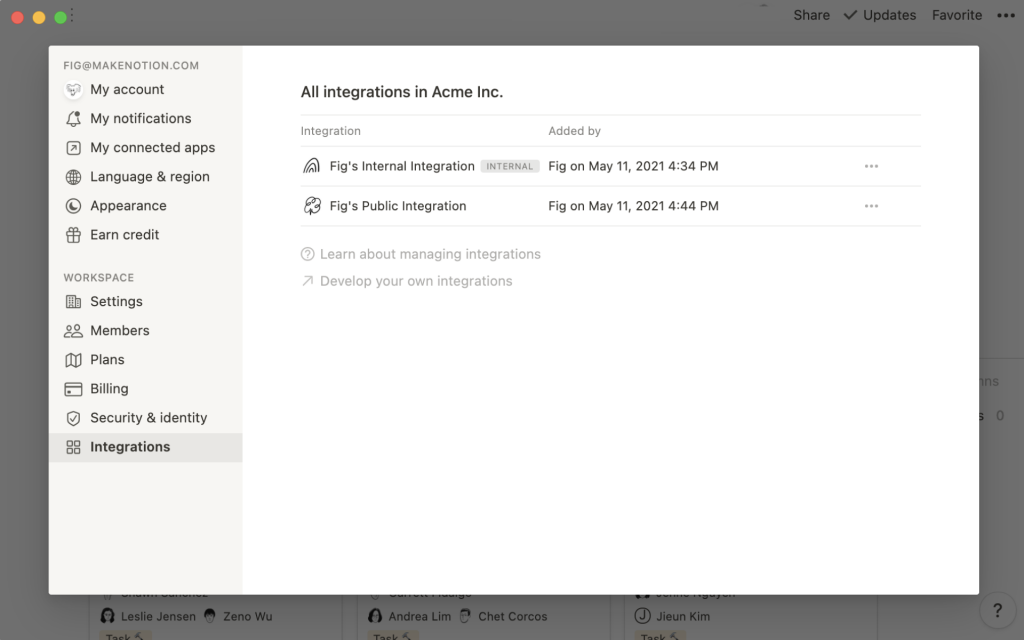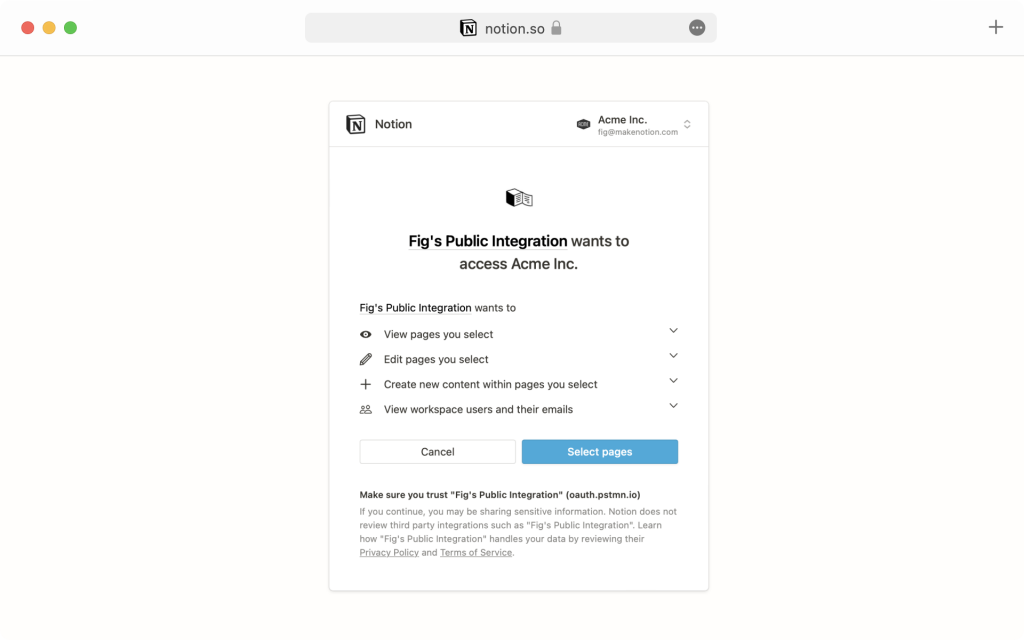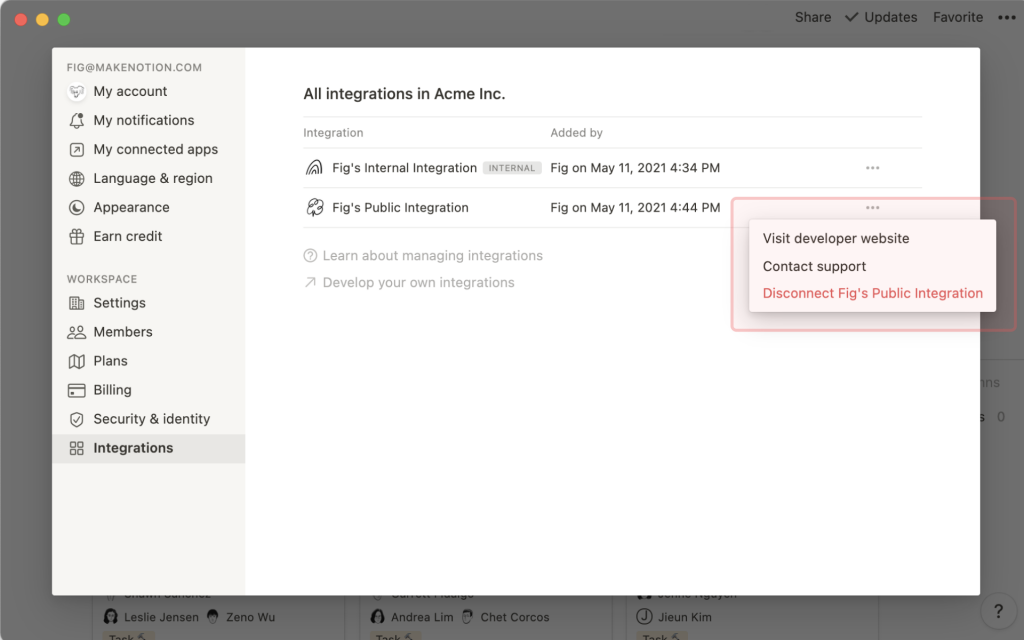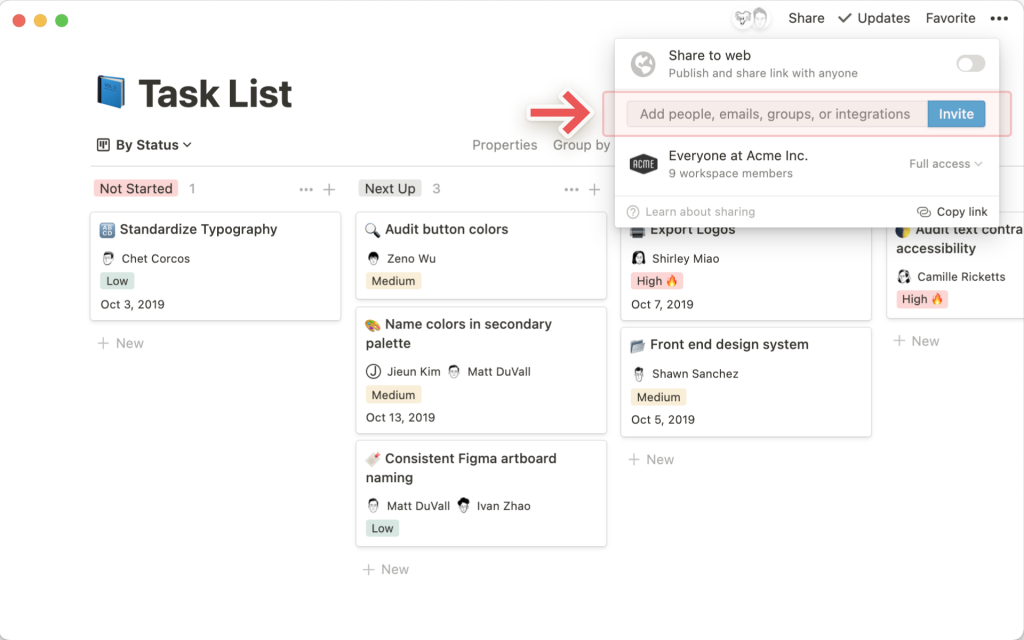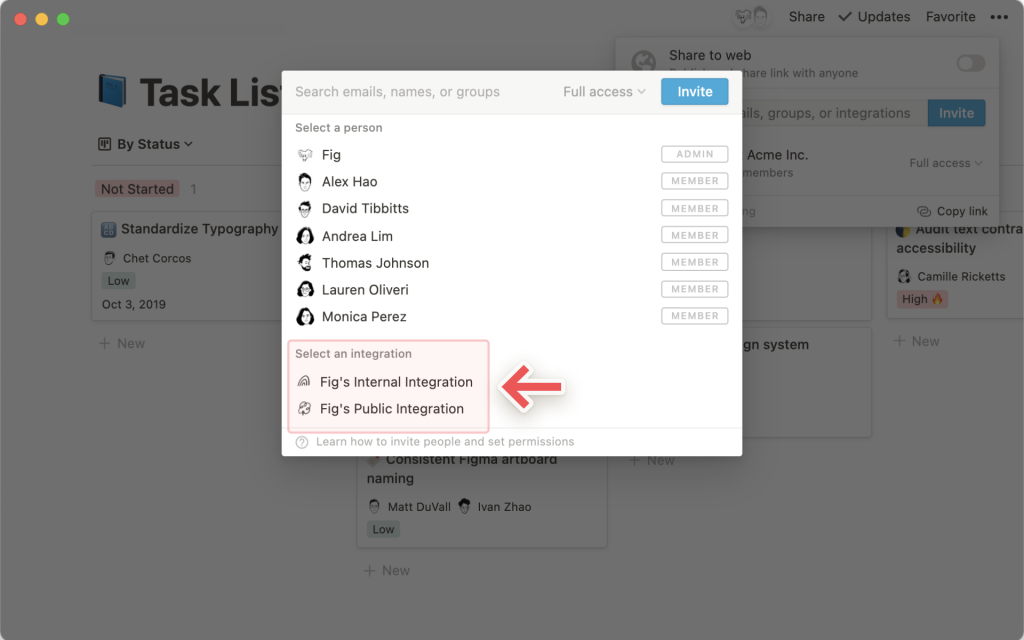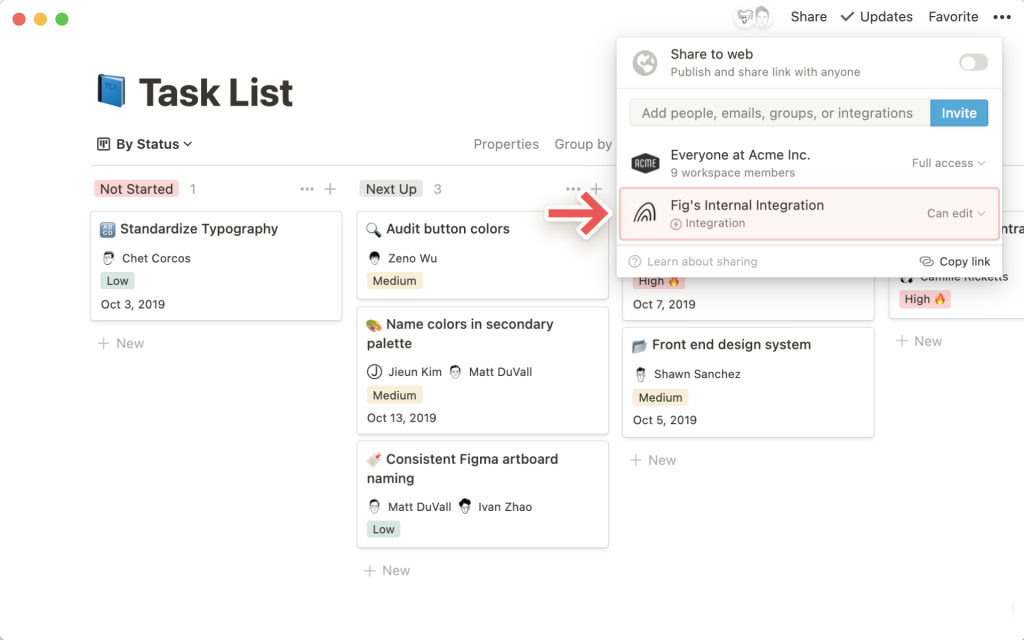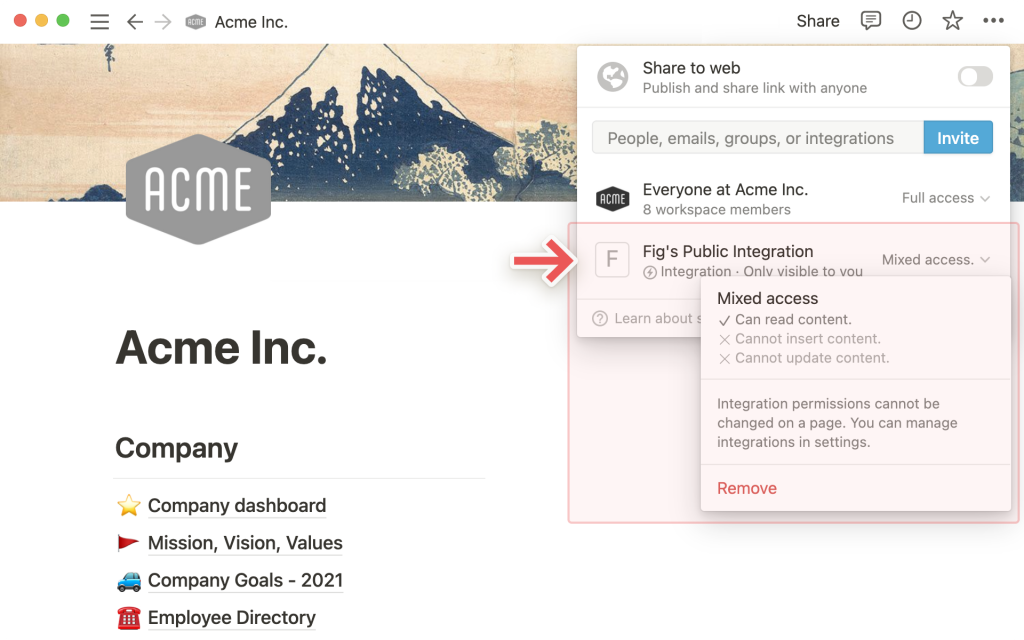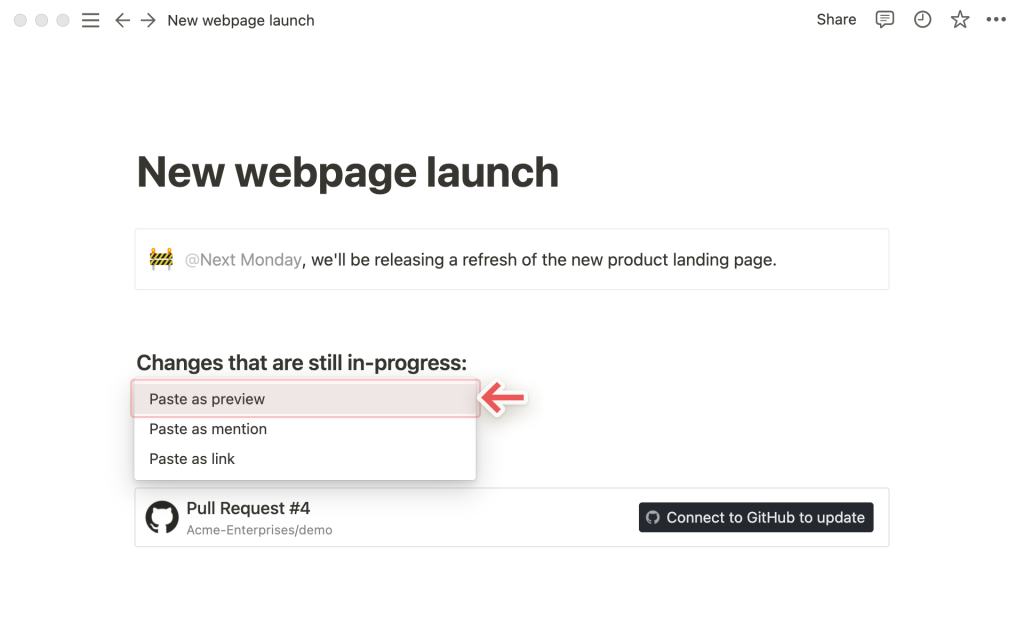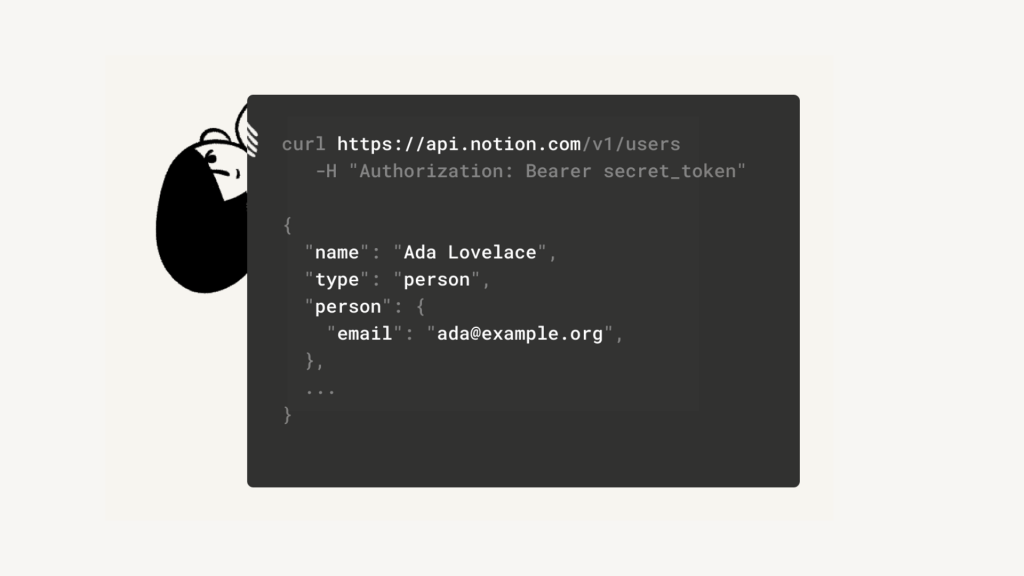С помощью API можно подключить сторонние приложения к Notion. Сейчас этот инструмент находится в стадии публичной бета-версии. API автоматизирует различные действия в вашей рабочей области и поможет получить доступ к интеграции, которая создаётся нашими партнерами ?.
Если у вас возникает интерес и вы хотите создать собственные интеграции с помощью API Notion, то вам обязательно следует посетить центр для разработчиков. Там для вас есть документация по ресурсам и инструментам для управления интеграциями.
Управляйте интеграциями в своем рабочем пространстве
Для создания и управления интеграциями для рабочей области, и члены, и администраторы могут получить доступ к вкладке
Integrations(Интеграции) в менюSettings & Members(Настройки и участники). В рабочей области с тарифным планом «Enterprise Plan» такой доступ может быть только для администраторов.
- Нужно перейти в раздел
Settings & Members(Настройки и Участники), а далее идём на вкладкуIntegrations(Интеграции). - Тут будет видно все существующие интеграции, которые были установлены для этой рабочей области. Также отображается администратор, который добавлял интеграцию. И будет дата, когда добавилась каждая интеграция.
Если нажать на •••, значок будет расположен рядом с интеграцией, то вы увидите дополнительные опции:
- Получение API-токена для этой интеграции.
- Посещение веб-сайта разработчика.
- Отключение интеграции.
Установить публичные интеграции от разработчиков
Установить интеграцию непосредственно с партнерской платформы через OAuth
Компания разработчик приложения Notion имеет сотрудничество с несколькими сервисами (среди них Zapier, Typeform и Automate.io). Пользователь может добавлять интеграции от наших партнеров в свою рабочую область. Это делается через их сайты с помощью инструмента OAuth.
- Нужно найти приложение Notion в меню платформы партнёра и добавить его.
- Появится меню авторизации интеграции. Там следует дать доступ к вашей рабочей области.
- Интеграция зависит от рабочей области. Чтобы при необходимости переключиться на другое рабочее пространство, нужно нажать на название рабочей области. Далее жмём
Select pages(Выбрать страницы).
- Тут будет виден список всех страниц в выбранной рабочей области. Выбираем страницы, к которым у интеграции будет доступ, а далее жмём на
Allow access(Разрешить доступ). - Завершив авторизацию эта интеграция будет видна в меню
Settings & Members(Настройки и члены) →Integrations(Интеграции) вашей рабочей области. - Нажимаем на значок
•••, так вы сможете связаться со службой поддержки разработчика, возможно вам понадобится посетить веб-сайт разработчика или можно вовсе сделать отключение интеграции от вашей рабочей области.
Установка с помощью внутреннего интеграционного токена
Некоторые партнерские платформы требуют токен внутренней интеграции. Это нужно для установки связи с вашей рабочей областью.
- Чтобы сделать внутреннюю интеграцию для вашей рабочей области, мам потребуются вот такие инструкции.
- Создав внутреннюю интеграцию нужно перейти в раздел
Settings & Members(Настройки и участники), а далее идите во вкладкуIntegrations(Интеграции). - Рядом с внутренней интеграцией следует нажать на меню
•••, и нажимаемCopy internal integration token(Копировать маркер внутренней интеграции).
- Вставляем получившийся токен внутренней интеграции в необходимое поле формы настроек партнерской платформы. Так появится связь вашего сервиса с нужной внутренней интеграцией.
Компания приложения Notion не занимается устранением проблем в партнерских интеграциях. Если возникают трудности, то вам следует обратиться в службу поддержки соответствующего партнера.
Добавление интеграций на страницы
Интеграции, которые создаются с помощью API, будут подчиняться системе разрешений. Они аналогичны разрешению на общий доступ для пользователей Notion. Для использования интеграции в своей рабочей области, необходимо добавить ее на конкретную страницу, там она должна быть активной.
Для создания и управления интеграциями для рабочей области и члены, и администраторы рабочей области могут иметь доступ к вкладке
Integrations(Интеграции) в менюSettings & Members(Настройки и участники). Такой доступ может быть ограничен только для администраторов, в рабочих областях с тарифным планом «Enterprise Plan».
- Необходимо перейти на необходимую страницу и нажимаем кнопку
Share(Поделиться). - Далее нажимаем
Add people, emails, groups, or integrations(Добавить людей, электронные письма, группы или интеграции).
- У вас появится всплывающее окно и там следует выбрать интеграцию, которую вам нужно добавить на конкретную страницу. В окне будут видны только те интеграции, которые создавались для данной рабочей области и связаны с ней.
- После этого вы увидите интеграцию на странице в меню
Share(Поделиться).
- При детальном уровне доступа этой интеграции к необходимому контенту, разрешение будет видно как
Mixed access(Смешанный доступ). Нажмите наMixed access(Смешанный доступ), и вам станут доступны все возможные уровни доступа на странице.
При необходимости удаления интеграции со страницы, нужно щелкнуть на выпадающем списке кнопку Remove (Удалить).